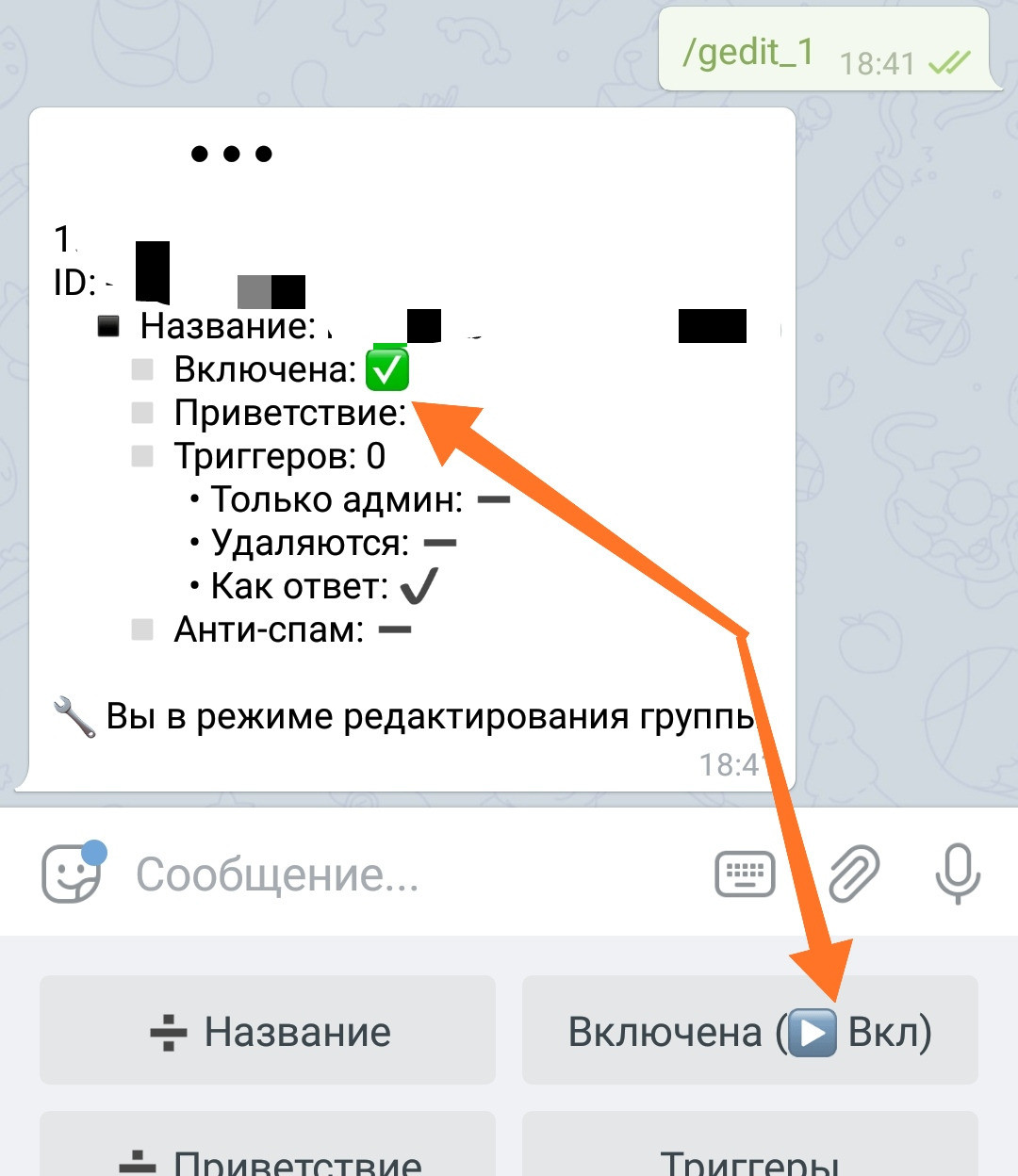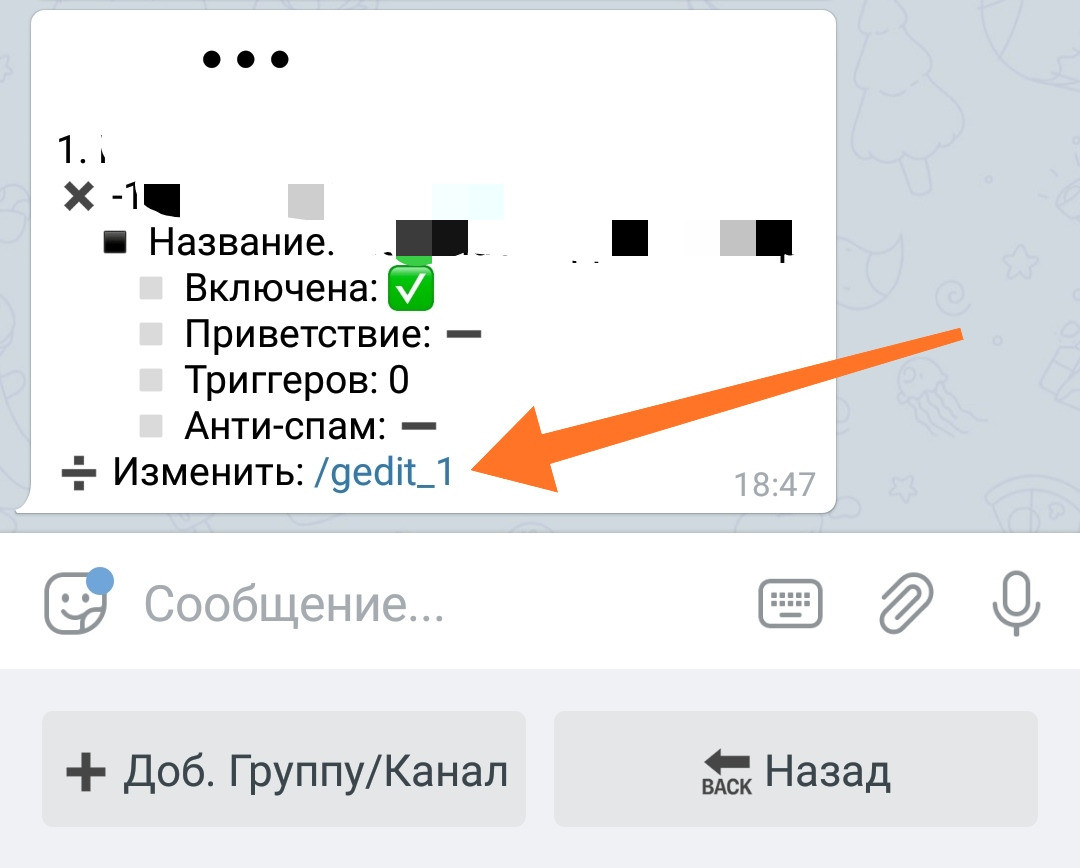QnA чат в группах
❖ Как получать ответы юзеров в группе
Как мы уже писали выше, обновленный QnA чат теперь может работать и в группах, механика его работы в этом случае во многом схожа с подобными ботами для организации опосредованной обратной связи. Ответы юзеров при помощи бота поступают в группу, а админы находящиеся в группе имеют возможность общаться с пользователями "отвечая" на их сообщения как на обычные сообщения чата. Не смотря на общую схожесть механик QnA чат, будучи частью Меню-бота, имеет ряд особенностей, а так же огромное количество преимуществ в этой связи! Кроме того QnA чат будет и дальше развиваться обрастая новыми функциями и возможностями.
Добавление бота в группу
Для того что бы ваш, уже созданный, бот с меню имел возможность пересылать сообщения в группу, его нужно туда добавить. Поскольку боты созданные на конструкторе @MenuBuilderBot в группах могут выполнять различные функции (отправка отчетов по выплатам за рекламу, отчеты по авто пополнениям, проверка подписки на группу или канал, а теперь - прием данных форм и общение), информацию о том как добавить ваш бот в группу мы вынесли в отдельное руководство. По этому для начала работы перейдите в "Как настроить бот для работы в группе" и добавьте ваш бот в группу в которой планируете получать ответы или общаться с пользователями.
Активация группы
ВНИМАНИЕ: После того как бот добавлен в группу его ОБЯЗАТЕЛЬНО нужно активировать - включить (✅) в☞ 🔐Админ | 🧫Каналы и Группы | Мои Группы
О том как активировать (включить) группу вы уже могли прочитать в руководстве: "Как настроить бот для работы в группе".
Как только у вас будет подключена и АКТИВИРОВАНА хотя бы одна группа, в настройках кнопок с Формами появится возможность настраивать пересылку ответов.
Возможность отвечать в группе
Не каждая группа в которую поступают данные форм предназначена для общения с юзерами бота - некоторые группы используются только для хранения собранных данных, ведения логов и т.п., что не исключает возможности для приватного общения админов в такой группе. Что-бы отдельные сообщения, из переписки админов в такой группе, случайно не стали достоянием общественности, будучи отправленными одному из юзеров в качестве ответа на его сообщение - возможность админов отвечать в группе по умолчанию ОТКЛЮЧЕНА.
Для того чтобы включить админам возможность отвечать в группе, необходимо отдельно ВРУЧНУЮ включить эту возможность в настройках группы.
Для переключения режима работы группы перейдите в вашем боте:
☞ Админ > Каналы и Группы > Мои Группы
• Нажмите команду /gedit_x для нужной вам группы
• Перейдите в раздел "Формы"
• Нажмите "Отвечать в Группе" (▶️ Вкл/⏹️ Выкл) - стояние настройки отображается на самой кнопке.
Внутри этого раздела, на данный момент, находится всего одна настройка: "Отвечать в Группе". Эта настройка переключает режимы в которых будет работать группа и определяет - будут ли админы, присутствующие в группе, иметь возможность общаться с пользователями прямо из группы - "отвечая" на их сообщения.
Для того чтобы бот переслал ответ админа юзеру, админ должен ответить (reply) своим сообщением на пришедшее из бота сообщение юзера.
Таким образом в группе можно как полноценно общаться с подписчиками, так и организовать одностороннюю связь при которой группа будет лишь получать сообщения от бота, что позволит админам безопасно общаться между собой не заботясь о том, что лишние данные будут случайно отправлены пользователям.
Для ответов на формы QnA чата в группе можно использовать триггеры. О том как их добавить читайте в руководстве по группам.
Инлайн кнопки с командами не работают и не показываются в группах.
Сообщения, которые показаны в группе при помощи триггеров, могут содержать свои инлайн кнопки. Из всех инлайн кнопок этого сообщения, инлайн кнопки содержащие команды не будут показаны в группе. Однако если это же сообщение показано в самом боте, например если триггер использован в ответ на сообщение юзера из формы QnA чата (и соответственно сообщение по триггеру будет отправлено юзеру в бот) - то все кнопки будут показаны полностью и юзер сможет воспользоваться такой кнопкой с командой, как и обычной инлайн кнопкой в боте. На этом можно создавать интересные механики.
Бот пересылает ответы только от Админов группы, при этом не важно является ли "Админ Группы" админом в самом боте. Список "Админов Группы" бот обновляет один раз в 24 часа.
Поэтому если ответы недавно добавленных админов не пересылаются пользователям, вам нужно принудительно обновить список адмнов системной командой:!admins
отправив её в группу.
Настройка формы для работы с группой
Каждой форме в вашем боте может быть назначена своя отдельная группа, куда форма будет пересылать полученные от юзера сообщения. В то же время, в одну группу, могут приходить сообщения из нескольких форм (или даже нескольких ботов). Это позволит максимально гибко структурировать приходящую информацию и работать с ней!
Не забывайте о том что ваш бот должен быть добавлен в качестве АДМИНА, в ту группу в которой вы хотите получать сообщения форм.
Создайте новую форму в вашем боте. О том как это сделать мы писали ранее в разделе Создание форм обратной связи.
Любая форма в вашем боте, так или иначе представлена кнопкой. Для того чтобы настроить форму на работу в группе необходимо зайти в настройки этой кнопки.
Чтобы изменить Настройки формы перейдите в вашем боте:
☞ Редактор Кнопок.
• Выберите кнопку, нажав ее.
• Нажмите инлайн кнопку со звездочкой ( ✱ ) в сообщении с данными кнопки для попадания в её Настройки.
• Нажмите «Настройки Формы», для перехода в настройки.
ВНИМАНИЕ: Если ваш бот не находится в качестве админа ни в одной группе, то настроек для работы в группе вы НЕ УВИДИТЕ! О том как добавить бот группу в качестве админа - мы писали выше.
Задать Группу
Первым делом укажите группу в которую бот будет пересылать сообщения данной формы. Для этого нажмите «Задать Группу». Бот представит вам список доступных, АКТИВНЫХ групп. Выберите нужную нажав на кнопку с её номером в нижнем меню.
Если бот добавлен в группу в качестве админа, но сама группа не АКТИВИРОВАНА - её НЕ БУДЕТ в этом списке. О том как активировать группу мы писали выше.
Сообщения отдельной Формы можно отправлять не только в саму группу, но и в конкретные Топики (Topic, Тема) этой группы.
Поддержка Топиков (Topics - Тем) доступна только тем кто активировал функционал "Поддержка Топиков в Группах".
78. Поддержка Топиков в Группах.
Для подключения перейдите в вашем боте:
☞ 🔐Админ | 🧩Расширения | 📂Каналы и Группы
Использование Топиков - необязательно, поэтому Мастер Настроек предложит вам сделать выбор из нескольких вариантов:
● Общий Топик - если вам нужно что бы все сообщения этой формы приходили в ОДИН тематический Топик (вам нужно иметь или создать новый Топик чтобы получить его номер).
● Личные Топики - для каждого юзера можно генерировать свой собственный - отдельный Топик (Тему) и вести с ним индивидуальную беседу (особенности организации смотри ниже).
● Не использовать Топики - если вам не нужны Топики и все сообщения должны приходить в прямо в группу.
ЛИЧНЫЕ ТОПИКИ - ПОСЛЕДОВАТЕЛЬНОСТЬ И ОСОБЕННОСТИ НАСТРОЙКИ
1. Настройки Группы в Telegram: Добавить бот в Группу и Активировать Топики. Бот, в настройках прав админа группы, должен иметь возможность "УПРАВЛЕНИЕ ТЕМАМИ" - для генерации новых Топиков (Тем) под каждого юзера. Настройка может появиться только после активации Топиков (Тем) для группы. Поэтому, возможно, придется пойти и активировать Топики (Темы) в группе самому, прежде чем настраивать это разрешение администратора для бота.
2. В настройках группы в Боте (Админ > Каналы и Группы): нужно включить «Отвечать в Группе» - чтобы ответы админов пересылались юзеру.
3. В настройках кнопки Формы:
• указать группу для пересылки вопросов и указать Переменную для хранения привязки юзера к Топику (вам понадобится Цифровая Переменная для хранения информации о номере индивидуального Топика).
• включить «Тэги» или пересылку «Как Форвард» - для идентификации юзера по его сообщениям.
Заголовок
Настройка определяет нужно ли пересылать в группу Заголовок формы сообщения которой пересылаются. Это то же заголовок с данными пользователя который вы получаете при работе с сообщениями QnA чата в самом боте.
Режимы:Выкл ⏹️ - функция выключена.Вкл ▶️ - функция включена.
Footer (по другому: подвал, нижний колонтитул, подпись.)
Настройка определяет нужно ли пересылать в группу подпись каждой формы.
Режимы:Выкл ⏹️ - функция выключена.Вкл ▶️ - функция включена.
Это та же самая подпись формы, которую вы получаете при работе с QnA в самом боте. В большей степени нужна для лучшей визуальной структуризации получаемых данных в теле самого чата.
Прислать Вопросы
Настройка определяет нужно ли присылать в группу сами вопросы на которые отвечал пользователь, или достаточно только самих ответов.
Режимы:Выкл ⏹️ - функция выключена.Вкл ▶️ - функция включена.
Ответ как «Forward»
Настройка позволяет боту "прересылать" оригинал сообщения юзера с сохранением ссылки на его аккаунт.
Режимы:Выкл ⏹️ - функция выключена.Вкл ▶️ - функция включена.
Доб. Тэги
При включении к сообщению юзера будет добавлен его Telegram ID или Menu Builder UserCode, в зависимости от выбранного режима. Текущее состояние настройки указано на самой кнопке.
Режимы:Выкл ⏹️ - функция выключена.UserID - в качестве тэга будет использован Телеграм ID юзера.UserCode - в качестве тэга будет использован User Code сгенерированный системой @MenuBuilderBot.
Данная настройка перестаёт работать при включении режима "Ответ как «Forward»". Потому как при прямой пересылке сообщения от пользователя в него невозможно внести изменений для размещения дополнительных данных в виде UserID или UserCode.
При работе форм в группе и включении «переслать как forward» в случае, если аккаунт юзера "скрыт" при пересылке - на нашем сервере сохраняется запись об этом сообщении. Принудительный ( # ) хештэг больше не добавляется (как это было ранее), однако будет добавлен при включении соответствующей настройки. Если админ в группе ответит на такое сообщение - то информация о "скрытом" юзере будет взята из сохранения.
Информация о паре сообщение-юзер хранится неделю, после чего ответить на такое сообщение больше не удастся. Поэтому если вы считаете что вам будет необходимо общаться с пользователем со скрытым аккаутном используйте Групповую Системную Команду !id что бы узнать скрытый ID юзера и сохранить его в групповой истории (подробнее об этой команде ниже).
❖Дополнительный функционал бота в группе
Возможность использовать Триггеры
Если в вашем боте добавлены Триггеры для групп, вы можете использовать их при ответе на вопросы пользователей пришедшие из форм QnA чата. При этом юзеру естественно будет уходить не сам триггер, а связанное с ним сообщение. Бот покажет отправленное от вас сообщение в чате. Для ответа триггером выберите "Ответить" на нужное сообщение и отправьте триггер.
Небольшой Life-Hack.Триггеры можно создавать в виде команд (со / - слеш) и если добавить такой триггер-команду в сообщение, то его можно будет не вводить, а отправлять обычным нажатием в сообщении. То есть выбираете "Ответить" (reply) и нажимаете такую команду в сообщении. Не все Телеграм клиенты (приложения) такое понимают, но в тех которые понимают - очень удобно.
Аналог функции "Оповестить" - юзер не сможет отвечать.
Меню-бот прежде всего предназначен для использования меню, а не для диалогов с админом. Для того чтобы юзер мог отвечать Админу, к каждому сообщению Админа, на стороне юзера, добавляется inline кнопка "Ответ Админу". Нажатие на эту кнопку позволяет юзеру отвечать на сообщения Админа.
Если текст ответа Админа начинается с " . " точки, то на стороне юзера кнопка "Ответ Админу" не формируется и юзер утрачивает возможность отвечать. Данная функция является аналогом функции "Оповестить" при общении посредством QnA чат через бот.
❖ Системные Команды для форм QnA чата при работе в группе
Для удобства работы с формами QnA чата в группа был добавлен ряд групповых команд.
!mute - НАВСЕГДА запретит данному юзеру использовать формы QnA чата в вашем боте. Используйте осторожно.
Юзер будет оповещён.!mute ХХ - ВРЕМЕННО (на ХХ дней) ограничит право юзера писать в формы вашего бота.
Юзер будет оповещён.
Например:!mute 10
Мьют юзера на 10 дней.
Максимальное временное ограничение для !mute в формах это 30 дней. Бот выдаст ошибку в случае превышения.
Например:!mute 2w
Мьют на 2 недели (14 дней)
Максимальное временное ограничение для !mute в формах это 30 дней. Бот выдаст ошибку в случае превышения.
"Только чтение 7 дней (до хх.хх.ххх) флуд и спам"
Язык сообщения будет зависеть от языка меню установленного в вашем боте.
Максимальное временное ограничение для !mute в формах это 30 дней. Бот выдаст ошибку в случае превышения.
!unmute - СНИМЕТ временный и постоянный мьют.
Юзер будет оповещён.
Или привычная команда /unban в самом боте. Также работают команды !ban и !unban, они делают то же самое и добавлены исключительно для удобства.